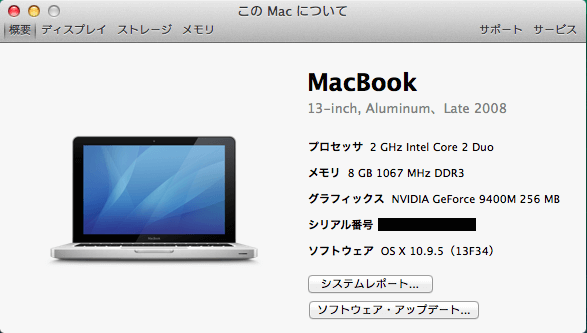(2016-06-07追記)その後アップデートを続けてOS X v10.11 El Capitanでいまだ現役活躍中。
MacBook (13-inch, Aluminum, Late 2008) がOS X El Capitan(バージョン10.11)で現役活躍中。HDD→SSD換装、その後。
日本時間10月17日(金)未明、Appleの発表会。
iPad Air 2、iMac Retina 5Kディスプレイモデルといった新製品発売がアナウンスされるなか、Mac用の基本ソフト(OS=オペレーティングシステム)である OS X Yosemite も無事リリースされ、Mac App Storeからアップデート可能になった。
僕のMacBookでも既にアップデート通知が出ているけど、その前にやっておきたいことがあるんだ。それは内蔵ハードディスクドライブ(HDD)を、高速なソリッドステートドライブ(SSD)に入れ替えること。
MacBook 13-inch Aluminum, Late 2008を使用中。
現在僕が使っているMac*1は、MacBook 13-inch Aluminum, Late 2008 (MB466J/A)。
購入時の主なシステム構成*2。
| 2.0GHz MacBook (MB466J/A) | |
|---|---|
| プロセッサ | 2.0GHz Intel Core 2 Duo |
| メモリ | 4GB |
| 内蔵HDD | 160GBシリアルATA、5400rpm |
| 光学ドライブ | 8倍速 SuperDrive (DVD±R DL/DVD±RW/CD-RW) |
| グラフィックス | NVIDIA GeForce 9400M |
| 接続 | USB 2.0 ×2、Mini DisplayPort出力、1000BASE-T Ethernetなど*3 |
| ワイヤレス | AirMac Extreme Wi-Fi (IEEE 802.11n) 、Bluetooth 2.1+EDR |
| OS | Mac OS X 10.5 (Leopard) |
購入時にメモリは標準2GB→4GBにカスタマイズして、それ以外は標準仕様。
その後HDDの容量が足りなくなってきたので、500GBのHDD*4を購入して内蔵ドライブを交換。また、内臓の光学ドライブは故障してしまったので、外付けDVDドライブを購入*5。OSは2014年10月17日現在バージョン10.9 (Mavericks)までバージョンアップ。
(2014-10-25追記)記載が漏れていたけど、メインメモリは途中から4GB→8GBにアップグレード*6。

ありがたいことに結構息長く使えており、しかも最新OSで動いてくれている。でもやはり動作の「モッサリ感」は否めない。日常使いのなかで気になることは、ブラウザ動作の重たさや、アプリケーションの起動や切り替えの待ち時間、レインボーカーソル頻発。使えなくはないけど微妙にストレスフル。
この状況に最も効果的な改善策は、最新機種への買い替えなのだろうがそこまで予算がない。次善策として、内蔵HDDをSSDに入れ替えることにしたのだ。
購入するSSDの検討。
情報収集。
検討し始めた時期は今年(2014年)のはじめくらい。通販で安価で調達したかったので、比較サイト定番の価格.com*7をチェック。そのほかインターネットのレビュー、クチコミなどで情報収集した。
規格。
僕のMacBookの内蔵ストレージの規格はSerial ATA2.0(転送速度3Gbps)。最近の2.5インチのドライブはSerial ATA3.0(転送速度6Gbps)だけど、ドライブの規格が上位でも問題ないみたい。速度は遅い方(3Gbps)が上限になる。
ただし、SSDのコントローラによっては1.5Gbpsでしかリンクしてくれない事例があるらしく*8慎重に製品を選びたい。
容量。
既存のHDDは500GB。使用状況は半分くらい。

極端にストレージの使用量が増えることもなさそうなので、同じくらいの容量で探すことにする。
厚さ。
既存のHDDのドライブ自体の厚さは9.5mm。現在売られているSATAの内蔵用SSDは7mmまたは9.5mmみたいだけど、僕のMacBookでは内蔵ドライブはネジで固定するのでどちらでも問題なさそう。
Crucial MX100 512GB に決定。
いろいろ勘案してCrucial製が良さそうだな、と思っていたところ、6月に同社製の新モデルが発売。旧モデルが安くなるかな、と思っていたら、新モデルの方が安く売られていた*9。その後も価格動向をウォッチしていると、Amazonでも供給されていて、価格も安定してきているなと思い、購入に踏み切った。
そして、既存のHDDをTimeMachineバックアップ用に流用するために、外付けHDDケースも購入。USB3.0対応だけど、僕のMacBook側がUSB2.0なので、残念ながらその性能はフルに発揮できない。
SSDへのデータ移行。起動ディスクとして復元。
内蔵HDDの取り出しの前に、その内容をSSDに移行する。
- MacBookを復旧ディスクから起動( command + R キーを押しながら起動)。
- 購入したSSDを外付けケースに入れてUSBポートに接続。
- ディスクユーティリティで外付けのSSDを初期化。
- ディスクユーティリティの復元機能で、「ソース」に内蔵HDDボリュームを指定、「復元先」に外付けSSDボリュームを指定して実行。
表示された予想時間どおり、およそ4時間で完了。USB2.0なので、これくらい時間かかるね。
復旧ディスク領域を別につくらないといけないな……と思ってたら、もうできていた。理屈はよくわからないけど、この方法で復旧ディスク領域も一緒に復元されるみたい。「ターミナル.app」で「diskutil list」とコマンドを打つと確認できた(写真は、既にSSDを内蔵して、HDDを外付けに接続している状態)。

↓ こちらのページでも同様の事例が報告されている。
https://discussionsjapan.apple.com/message/100717854#100717854
蓋あけての交換作業、あっさり完了。
MacBook 13-inch Aluminum, Late 2008 は、レバー操作で裏蓋(本体の3分の1くらいの大きさ)が開き、簡単にバッテリーや内蔵HDDにアクセスできる。ハードディスク交換方法はマニュアルにも載っていて、ユーザーが簡単にできる。ただし、内蔵HDDの取り外しには、精密プラスドライバーとトルクスドライバー6番(T-6)が必要*10。
内蔵HDDを外して、購入したSSDを取り付け。取り外したHDDは外付けケースに入れた(こちらは工具不要)。これらの作業は3分もかからず完了。
実感できる速度改善!
いよいよ起動してみる。問題なく起動して、無事いつもと同じ画面が表示。すぐわかる違いは起動速度。速い!
HDDとSSDの起動時間と読み書き速度比較
| 項目 | HDD | SSD | 比較 |
|---|---|---|---|
| OS起動時間(電源ボタン押下→アイドル状態*11) | 112秒 | 81秒 | 約1.4倍速 |
|
内 電源ボタン押下 → 壁紙表示
|
73秒 | 70秒 | ほぼ同じ |
|
内 壁紙表示 → アイドル状態
|
92秒 | 11秒 | 約8倍速 |
| Safari起動に要する時間(OS起動直後) | 20秒 | 5秒 | 約4倍速 |
| Safari起動時のドックアイコンバウンド回数 | 18回 | 3回 | 1/6 |
| ストレージ書き込み速度 | 48.9MB/秒 | 204.3MB/秒 | 約4.2倍速 |
| ストレージ読み込み速度 | 46.0MB/秒 | 264.5MB/秒 | 約5.8倍速 |
- ストレージ書き込み速度、読み込み速度の測定はBlackmagic Disk Speed Test*12を使用。
- 入れ替えの直前と直後に1回のみ測定したものなので、厳密な検証とはいえないかも。
使用感としては、やはりアプリケーションの起動や切り替えが非常にスムーズになった。ストレージ速度のボトルネックが大きかったのだなあと思う。この記事を書いている段階ではOS X Mavericksのままだけど、この調子ならまだ使い続けられそうな感触を得た。
HDD 起動動画、ベンチマークキャプチャ画像。
動画・画像は、SSDに入れ替える前に撮影したもの。
MacBook 13-inch Aluminum, Late 2008 (MB466J/A)
OS X Mavericks 10.9.5 / Main Memory: 8GB
Internal HDD: WESTERN DIGITAL 500GB 5400rpm SATA WD5000BEVT

SSD 起動動画、ベンチマークキャプチャ画像。
動画・画像は、SSDに入れ替えた後に撮影したもの。
MacBook 13-inch Aluminum, Late 2008 (MB466J/A)
OS X Mavericks 10.9.5 / Main Memory: 8GB
Internal SSD: Crucial MX100 512GB SATA3 CT512MX100SSD1
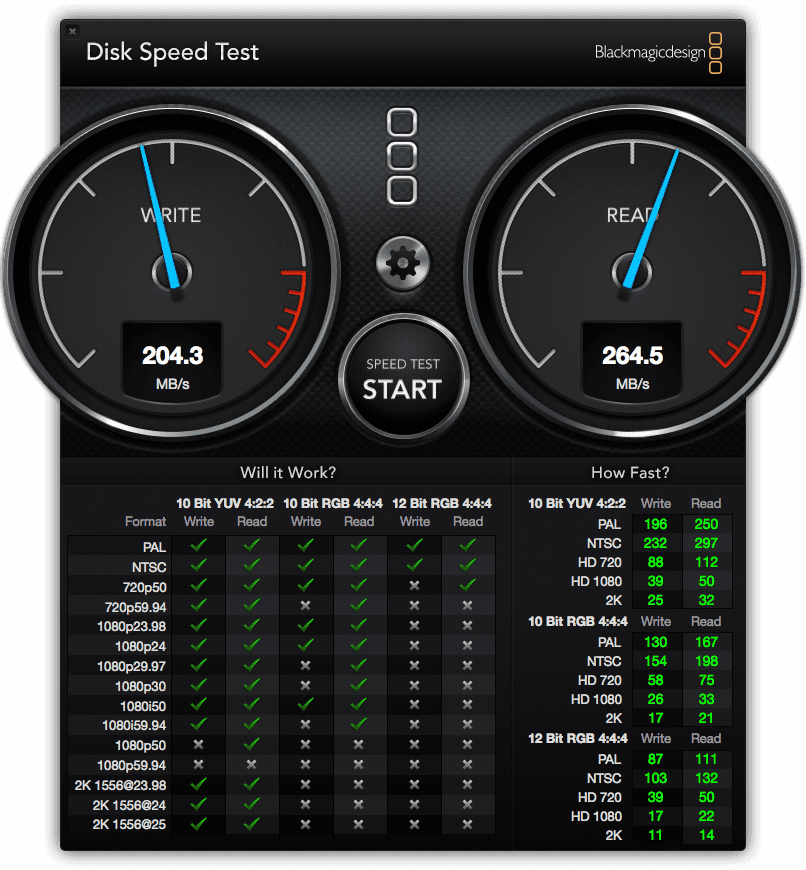
TRIMの有効化
最後の仕上げにTRIM機能の有効化を実施。こちらの記事を参考にさせてもらった。
TRIM有効化のツールとしては、上記記事でも出てくる Trim Enablerを使用。
その結果はこちら。「TRIMサポート:はい」となっている。

旧機種の延命、新機種の誘惑。
こうして僕のMacBookには延命措置が施された。HDDをSSDに交換するというアップグレードは非常に効果的だった。日頃の作業効率も大きく改善されそう。
しかし、旧機種の延命も限界があり、コストに見合わなくなってくるだろう。もう既にそうなっているかもしれない。最新機種には総合的な性能アップや機能の洗練があり、コストパフォーマンスという点では年々高まるばかり。新しいのほしいなあ〜という誘惑は常にあるわけで……
「Retinaディスプレイ」「PCIeベースのフラッシュストレージ」「駆動は最大9時間」「802.11ac Wi-Fi」……いいなあ〜。
さしあたり僕の経済力でこれからできることは、無料のOS X Yosemite*13にアップグレードして楽しむことくらいだなあ。インストールしたら改めてブログに書くつもり。
(2015-04-18追記)新しいMacBookの発売された。少なくとも今の環境より速いだろうな〜。Apple Watchの話題と合わせて書いた記事。
*1:過去に僕が使ってきたパソコン、携帯、インターネットについてはこちらの記事をどうぞ。
*2:詳細は以下のページに掲載されている「2.0GHz MacBook (MB466J/A)」モデル。
MacBook (13-inch, Aluminum, Late 2008) - 技術仕様
*3:ほかにオーディオ入力、オーディオ出力、MagSafe電源アダプタポート
*4:当時購入したHDDはこちら。はっきりした購入時期は忘れてしまった……
*5:光学ドライブの使用頻度は低くなってきたけど、たまに音楽CDからiTunesライブラリに追加している。
購入したドライブはこちら。
電力不足を補えるもう1本USBケーブル「Boostケーブル」が付いているけど、僕の環境では、USBケーブル1本接続のバスパワーで問題なく動作している。ケーブルは本体にスッキリ収まってなかなか良い。
*6:購入したメモリは「シー・エフ・デー販売 メモリ ノートPC用 DDR3 SO-DIMM PC3-8500 CL7 256x8Mbit 4GB 2枚組 W3N1066Q-4G」。僕は2012年ごろに購入したけど、現在Amazonでは扱ってないみたい。
MacBook (13-inch, Aluminum, Late 2008) - 技術仕様によれば、メモリは最大4GBとなっているけど、購入した2枚組メモリ(4GB ×2)に差し替えると問題なく8GB認識しており、現在も動作している。
*7:価格.comのSSDのコーナー。
*8:僕の場合、結果として無事3Gbpsでリンクしたけど、実際のところ1.5Gbpsだった場合に体感できる差はあるのかな?
一昔前のMacBook Pro Late 2008を再利用しようと、HDDをSSDに換装したけど1.5Gbpsでしかリンクされない… | AAPL Ch.
*9:ちなみに、この記事を書いている時点では、この旧モデルのほうが高値になっちゃってる。新モデルMX100は従来より製造コストを安いそうだ。
*10:ちなみに僕が持っているドライバーはこちら。
いろいろ揃っていて、コンパクトに収納できて、ラチェット付き。そしてスライド収納部分がボタンを押すと、スゥーと出てくるのがクール!
*11:ここではOS起動時に、起動項目に入っているメニュー項目が落ち着くまで(Dropboxの同期が完了する、など)とした。インストールしているソフトウェアによって差が出てくると思われる。
*12:「Blackmagic Disk Speed Test」は、Mac App Storeで無料で入手できる。